
КАТЕГОРИИ:
Архитектура-(3434)Астрономия-(809)Биология-(7483)Биотехнологии-(1457)Военное дело-(14632)Высокие технологии-(1363)География-(913)Геология-(1438)Государство-(451)Демография-(1065)Дом-(47672)Журналистика и СМИ-(912)Изобретательство-(14524)Иностранные языки-(4268)Информатика-(17799)Искусство-(1338)История-(13644)Компьютеры-(11121)Косметика-(55)Кулинария-(373)Культура-(8427)Лингвистика-(374)Литература-(1642)Маркетинг-(23702)Математика-(16968)Машиностроение-(1700)Медицина-(12668)Менеджмент-(24684)Механика-(15423)Науковедение-(506)Образование-(11852)Охрана труда-(3308)Педагогика-(5571)Полиграфия-(1312)Политика-(7869)Право-(5454)Приборостроение-(1369)Программирование-(2801)Производство-(97182)Промышленность-(8706)Психология-(18388)Религия-(3217)Связь-(10668)Сельское хозяйство-(299)Социология-(6455)Спорт-(42831)Строительство-(4793)Торговля-(5050)Транспорт-(2929)Туризм-(1568)Физика-(3942)Философия-(17015)Финансы-(26596)Химия-(22929)Экология-(12095)Экономика-(9961)Электроника-(8441)Электротехника-(4623)Энергетика-(12629)Юриспруденция-(1492)Ядерная техника-(1748)
Поиск данных
|
|
|
|
Поиск данных можно производить на всем листе или в выделенной области листа, например, только в некоторых столбцах или строках, а также сразу во всей книге.
1. В группе Редактирование вкладки Главная щелкните по кнопке Найти и выделить и выберите команду Найти (рис. 12.1).

Рис. 12.1. Поиск данных
2. В поле Найти вкладки Найти окна Найти и заменить введите искомые данные (рис. 12.2). При поиске можно использовать подстановочные знаки: * (звездочка) заменяет любое количество любых символов;? (знак вопроса) заменяет один любой символ.

Рис. 12.2. Ввод искомых данных
3. Для расширения возможностей поиска во вкладке Найти диалогового окна Найти и заменить (см. рис. 12.2) нажмите кнопку Параметры. При этом появятся новые элементы диалогового окна (рис. 12.3).

Рис. 12.3. Расширенные возможности поиска данных
4. В списке Искать (см. рис. 12.3) выберите область поиска: на листе или в книге. Во втором случае будут просматриваться данные всех листов книги (за исключением скрытых).
5. В списке Область поиска выберите способ поиска: по формулам (формулы) или по значениям ячеек (значения). Например, ячейка может показывать значение "100", но содержать формулу =А8*25. При поиске числа "100" по формулам эта ячейка найдена не будет. При поиске числа "100" по значениям эта ячейка будет найдена. Поиск также можно выполнять по примечаниям, добавленным к ячейкам.
6. Установите флажок Учитывать регистр, если при поиске необходимо различать прописные и строчные буквы.
7. Установите флажок Ячейка целиком для обеспечения поиска точного совпадения с набором символов, заданным в поле Найти, а не всех слов, в которые искомое слово входит как составная часть. Например, при поиске слова "Град" как имени собственного, установка указанных флажков позволит избежать нахождения таких слов как: град, ограда, награда, Градосельский, градостроительство, градирня и др.
8. Нажмите кнопку Найти далее для нахождения ближайшей ячейки, содержащей искомое значение. Найденная ячейка будет выделена, а ее содержимое отображено в строке формул.
9. Нажмите кнопку Найти все для отображения списка всех ячеек листа или книги, содержащих искомое значение (рис. 12.4). Для перехода к нужной ячейке щелкните мышью по ее записи в списке.
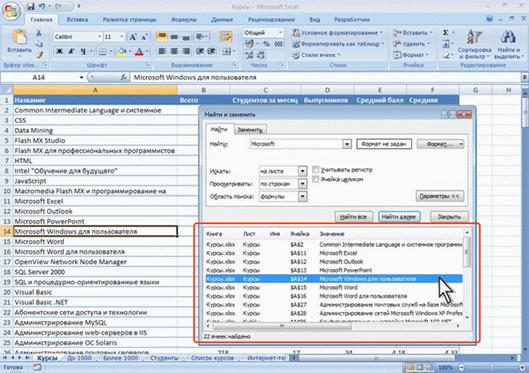
Рис. 12.4. Результаты поиска данных
С использованием вкладки Найти диалогового окна Найти и заменить можно искать не только конкретные данные, но и элементы оформления ячеек.
|
|
|
|
Дата добавления: 2014-01-04; Просмотров: 468; Нарушение авторских прав?; Мы поможем в написании вашей работы!